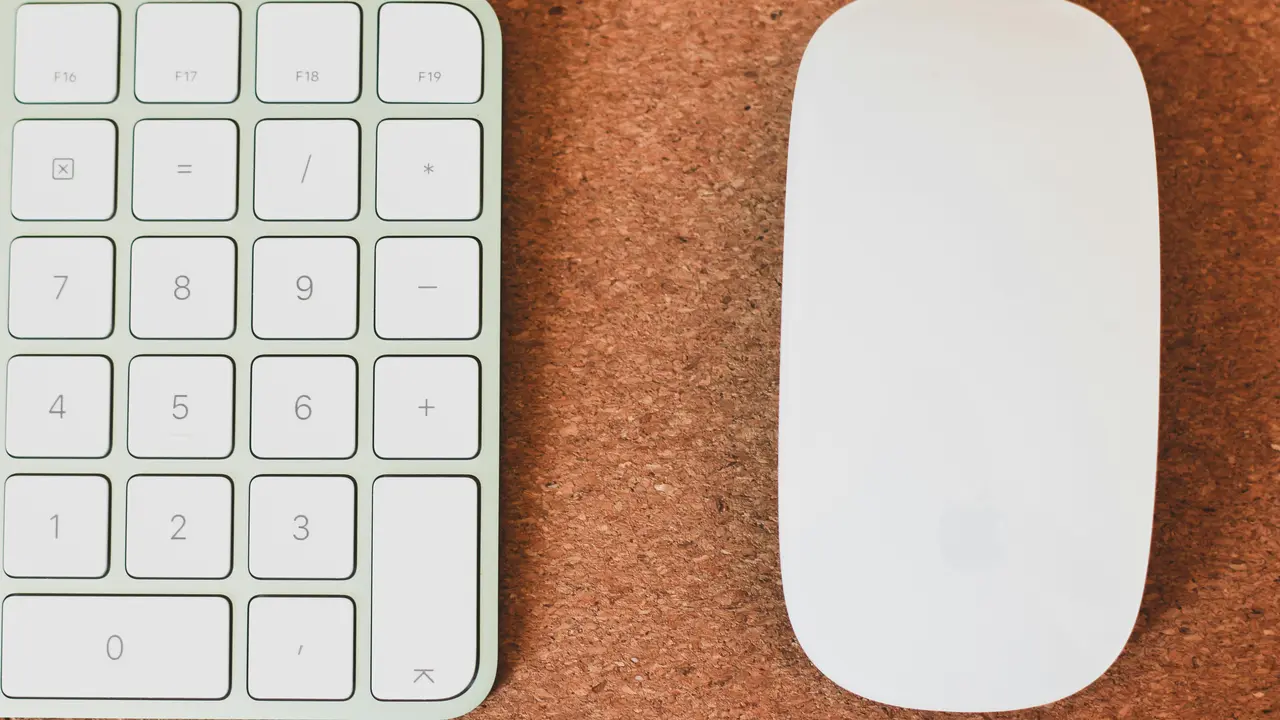Sei mai stato in una situazione in cui il tuo mouse ha smesso di funzionare e non sai come spegnere il Mac senza mouse? Non preoccuparti, in questo articolo esploreremo cinque metodi semplici ed efficaci per spegnere il tuo computer Apple anche senza l’ausilio del cursore. Che tu stia affrontando un problema tecnico o semplicemente non hai un mouse a portata di mano, avrai ora a disposizione diverse opzioni per gestire il tuo Mac in modo semplice e veloce.
1. Utilizzare la Tastiera per Spegnere il Mac
Metodo 1: Le Combinazioni di Tasti
Una delle modalità più rapide per spegnere il Mac senza mouse è utilizzare delle combinazioni di tasti. Tieni premuto il tasto Control (Ctrl) insieme al tasto Option (Alt) e il tasto di accensione (o il tasto Fn + Control + Media Eject su modelli più vecchi). Apparirà una finestra con le opzioni di spegnimento, riavvio e sospensione. Usa le frecce direzionali per selezionare l’opzione di spegnimento e premi Invio.
Metodo 2: Terminale
Il Terminale è un potente strumento che consente di eseguire comandi direttamente sul tuo Mac. Se il mouse non funziona, puoi aprire il Terminale utilizzando la combinazione di tasti Cmd + Spazio per aprire Spotlight, e poi digitare “Terminale”. Una volta aperto, digita il comando sudo shutdown -h now e premi Invio. Dovrai inserire la tua password per confermare l’operazione. Questo spegnerà il tuo Mac immediatamente.
2. Utilizzare il Menu della Barra dei Menu
Metodo 3: Navigazione con Tastiera
Puoi anche navigare nel menu Apple utilizzando solo la tastiera. Premi Ctrl + F2 (o Fn + Ctrl + F2 su alcuni modelli) per posizionarti sulla barra dei menu, quindi utilizza i tasti freccia per navigare fino al menu Apple. Una volta lì, premi Invio per aprirlo e utilizza nuovamente le frecce per selezionare “Spegni” e confermare con Invio.
3. Utilizzare Comandi VoiceOver
Metodo 4: Spegnere il Mac con VoiceOver
Se stai utilizzando pre-configurato il VoiceOver sul tuo Mac, puoi sfruttare questa funzione per spegnere il computer. Attiva VoiceOver premendo Cmd + F5. Una volta attivato, puoi utilizzare i comandi di VoiceOver per navigare nei vari menu e selezionare l’opzione “Spegni”. Sarà come avere un assistente virtuale che ti guida passo dopo passo nel processo di spegnimento.
4. Forzare lo Spegnimento del Mac
Metodo 5: Spegnimento Forzato
Se tutte le altre opzioni non funzionano o il macOS sembra bloccato, puoi forzare lo spegnimento del Mac. Tieni premuto il pulsante di accensione del tuo Mac per circa 10 secondi. Questo metodo chiuderà forzatamente tutte le applicazioni in esecuzione e spegnerà il computer immediatamente. Ricorda, però, che il forzare lo spegnimento potrebbe far perdere dati non salvati, quindi utilizzalo solo come ultima risorsa.
5. Prevenire i Problemi Futuri
Controllo dei Dispositivi di Input
Per evitare futuri problemi con la navigazione, assicurati di controllare regolarmente il tuo mouse e la tastiera. Sostituisci batterie scariche o assicurati che i dispositivi siano connessi correttamente, sia via Bluetooth che tramite cavo. Se utilizzi un mouse wireless, verifica che non ci siano interferenze che possano disturbare la connessione.
Utilizzo di Mouse Virtuali
Esistono anche programmi di terze parti che possono simulare un mouse, rendendo la navigazione più facile anche senza hardware esterno. Explore software come “ControllerMate” o applicazioni di accesso remoto che ti consentono di controllare il tuo Mac da un altro dispositivo.
In conclusione, ci sono molteplici modi per spegnere il tuo Mac senza l’uso del mouse. Che tu scelga di utilizzare combinazioni di tasti, il Terminale o le opzioni del menu, hai ora a disposizione 5 metodi pratici e rapidi per gestire il tuo computer. Assicurati di esplorare e praticare queste tecniche, così che, in caso di emergenza, saprai sempre come procedere. Non dimenticare di controllare periodicamente il tuo hardware e considerare l’utilizzo di strumenti alternativi per migliorare la tua esperienza utente. Condividi questo articolo con altri utenti Mac per aiutarli a scoprire come spegnere il Mac senza mouse!
Articoli recenti su Mouse Mac:
- Scopri come avere il mouse del computer Mac in pochi passi!
- Scopri come mettere il cerchio giallo al puntatore del mouse Mac!
- Come Ricaricare il Mouse del Mac: Guida Facile e Veloce!
- Scopri come aprire il mouse Mac: guida passo passo!
- Scopri come sbloccare il mouse del Mac in pochi passaggi!
I Migliori Prodotti Selezionati (Mouse Mac):
- Apple Magic Mouse
- Apple Magic Mouse
- Uiosmuph U30 Mouse
- Logitech Pebble Mouse 2 M350s
- Uiosmuph U58 Mouse
I link presenti sono affiliati: acquistando tramite questi link, potrei ricevere una piccola commissione, senza alcun costo aggiuntivo per te.